Sådan forbindes din Facebook-konto i Outlook 2013
Microsoft Office Microsoft Outlook 2013 / / March 19, 2020
Outlook 2013 har oprindelig support til at linke din Facebook-konto. Du er i Outlook hele dagen på arbejdet, hvorfor ikke tilføje dine Facebook-venner til det også?
Facebook er en vigtig del af alles daglige rutine, og det samme er Outlook på kontoret. Så hvorfor ikke kombinere de to? Outlook 2013 giver dig mulighed for nemt at tilføje din Facebook-konto og bruge din konto, mens du også tjekker din e-mail hele dagen.
Bemærk: Du kan også forbinde Facebook med Outlook 2010, men det kræver installation af Outlook Social Connector værktøj, det er ikke integreret i det indfødt.
Sådan konfigureres Facebook i Outlook 2013
Åbn Outlook 2013, og klik på Filer, og klik på Kontoindstillinger under Konto- og Sociale netværksindstillinger, og vælg Konti på sociale netværk.
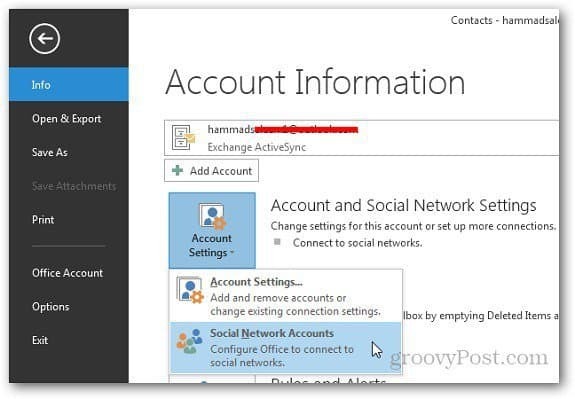
Alternativt kan du klikke på fanen Personer nederst og klikke på Opret forbindelse til et socialt netværk.
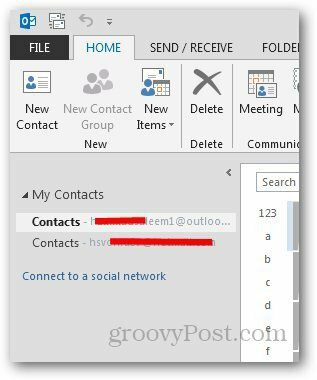
Et nyt velkomstvindue åbnes der introducerer dig til tjenesten. Klik på Næste.
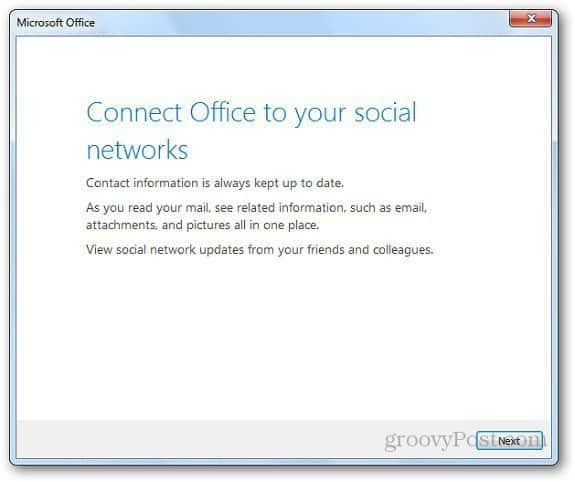
Som standard giver Outlook 2013 dig mulighed for at oprette forbindelse til Facebook- og LinkedIn-konti. Kontroller Facebook, og indtast dit brugernavn og din adgangskode. Klik derefter på Opret forbindelse.
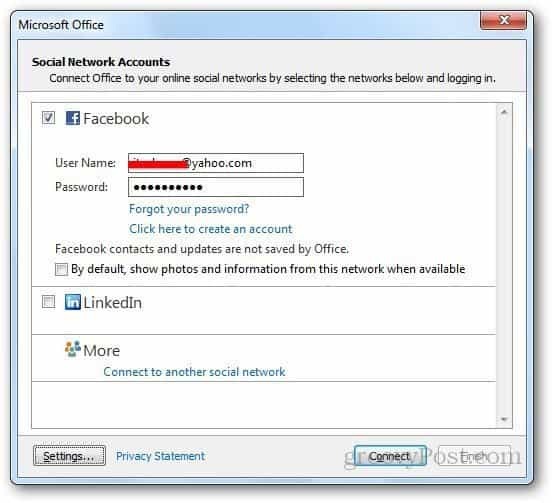
Du får en bekræftelsesmeddelelse, når forbindelsen er afsluttet. Det vil automatisk opdatere kontaktbilleder og detaljer om de personer, du har forbindelse til på Facebook.

Nu kan du se din vens aktivitet lige inde i Outlook 2013. For at kontrollere den nylige aktivitet skal du vælge personens navn og klikke på Hvad er nyt.
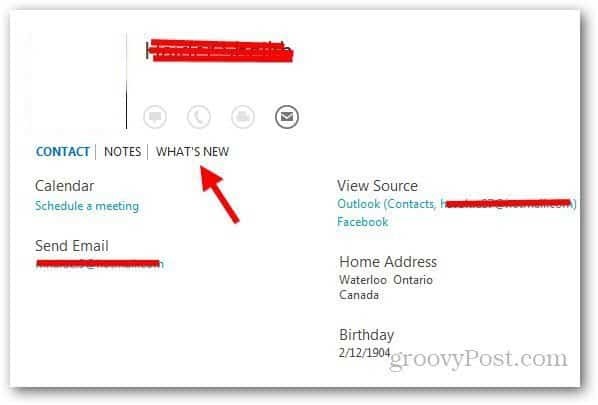
Og det viser den seneste aktivitet for den valgte kontakt.
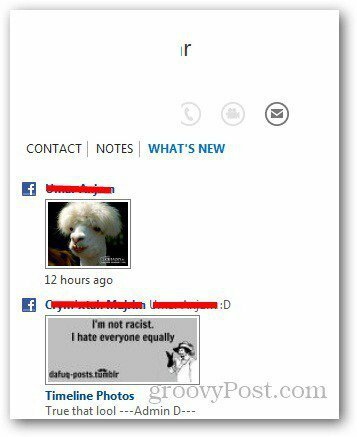
Du kan endda sende e-mail til din Facebook-kontakt fra Outlook ved at klikke på det nye mail-ikon.
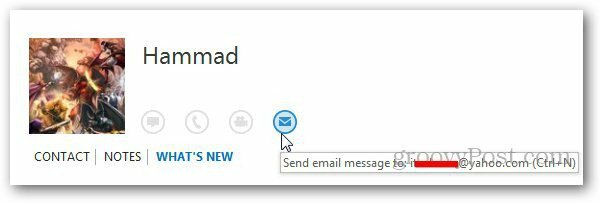
Hvis du til enhver tid ønsker at slette kontoen, skal du bare gentage det første trin og slette kontoen.
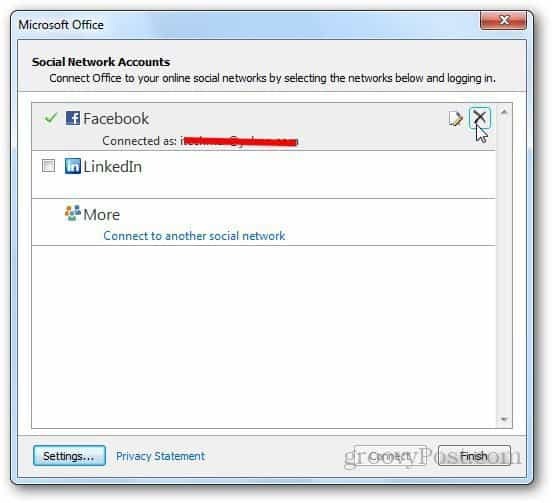
Hvad synes du om at være i stand til let at forbinde din Facebook-konto med Outlook? Efterlad en kommentar, og lad os vide det!

